Quando eu troquei meu antigo MacBook Pro por um MacBook Pro com Touch Bar, levei alguns dias para me acostumar a digitar no teclado raso de borboleta. Poucos meses depois, eu estava digitando alegremente - enquanto me perguntava como eu já gostava da sensação das teclas moles no meu MacBook Pro anterior - quando a barra de espaço de repente parou de funcionar. Ou, mais especificamente, quando o lado direito da barra de espaço parou de funcionar. Infelizmente para mim, esse é o lado que eu uso, você sabe, adicionar espaços entre as palavras.
Consegui consertar meu problema de barra de espaço, mas estou preocupado que ele retorne - e o farei no dia seguinte ao fim da minha garantia no próximo mês. Afinal, eu não sou o único com uma barra de espaço do MacBook Pro defeituosa - foram escritas músicas sobre isso.
Ar comprimido para a vitória
Quando minha barra espacial parou de funcionar, descobri inúmeros contos de desgraça em vários fóruns sobre sujeira, migalhas ou até mesmo uma partícula de poeira que ficava sob uma chave e interferia no delicado mecanismo da borboleta. Desde que eu uso o meu MacBook Pro principalmente na minha mesa da cozinha e na minha padaria local (e sempre optei por um bagel de tudo), eu percebi que uma semente de papoula, um pedaço de cebola seca ou alho ou uma migalha de pão ficavam sob minha barra de espaço.
Primeiro, eu primeiro tentei soprar debaixo da barra espaçadora para desalojar qualquer matéria estranha aprisionada. Sem dados. Em seguida, consultei o guia do Suporte da Apple sobre como limpar o teclado. Depois de uma viagem ao Staples por uma lata de ar comprimido, comecei a trabalhar. E, com certeza, funcionou. Aqui está o que eu fiz:
- Eu segurei meu MacBook Pro em um ângulo quase vertical - a Apple diz que 75 graus é o número mágico.
- Peguei minha lata de ar comprimido e pulverizei ao redor da barra de espaço.
- Depois, virei meu MacBook Pro para o lado - mantendo-o no ângulo quase vertical - e borrifei mais ar. Em seguida, virei-o de modo que ficasse virado para o lado e borrifado novamente.

Depois de pulverizar completamente a barra de espaço com ar, coloquei o meu MacBook Pro de volta à mesa da minha cozinha e, felizmente, descobri que sua barra espacial estava novamente totalmente operacional. Desde esse primeiro encontro com uma barra de espaço morta ou meio morta, aconteceu mais duas vezes, e cada vez que uma lata de ar comprimido a reviveu. Mas e se chegar o momento em que o ar comprimido não faz o truque?
Quando o ar não funciona
Liguei para a Apple Store local e pedi a um técnico uma estimativa do custo de reparo que estou enfrentando, se eu não estiver mais na garantia e minha barra de espaço se deteriorar e permanecer assim. Ele me disse que precisariam enviá-lo para reparo e não poderia me dar uma estimativa para os reparos. Também enviei um e-mail à Apple, mas ela não respondeu imediatamente ao meu pedido de comentário.
Portanto, meu conselho para quem digita em um modelo MacBook com um teclado borboleta - os modelos atuais do MacBook Pro e o MacBook de 12 polegadas - é manter uma lata de ar comprimido à mão. Fez o truque para mim. Se o problema estiver ocorrendo regularmente, mude de bagels para bagels simples ou visite sua Apple Store local - de preferência antes que sua garantia seja liberada.
E se você já passou da sua garantia, então esteja preparado para pagar uma conta de reparo considerável. Eu li que não é tão simples como substituir uma única chave, mas que todo o teclado ou metade inferior do laptop pode precisar ser substituído.
Uma última coisa que você pode tentar antes de enviar o seu MacBook para conserto é seguir o método descrito no artigo sobre o artigo 9to5Mac sobre como usar a unha para raspar as bordas de metal do teclado abaixo de uma tecla presa. Outros responderam a este comentário com gratidão dizendo que funcionou para eles. Basicamente, você está removendo um acúmulo de sujeira abaixo da chave que está causando a aderência.
Se você tiver um método para corrigir uma chave MacBook presa ou sem resposta, compartilhe nos comentários abaixo. E se o seu teclado MacBook tiver sido consertado pela Apple, compartilhe essa experiência e o custo associado também.



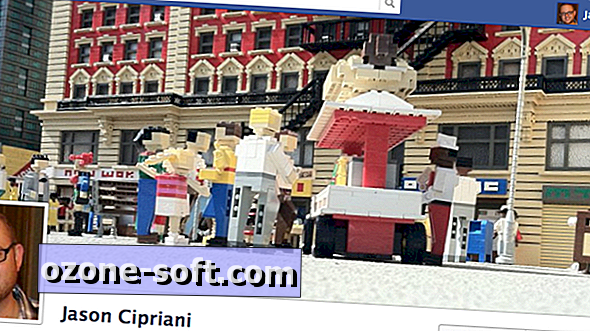









Deixe O Seu Comentário